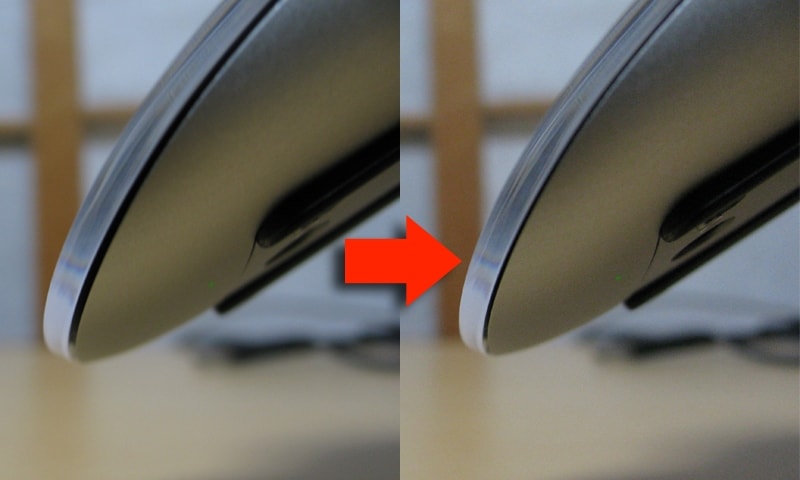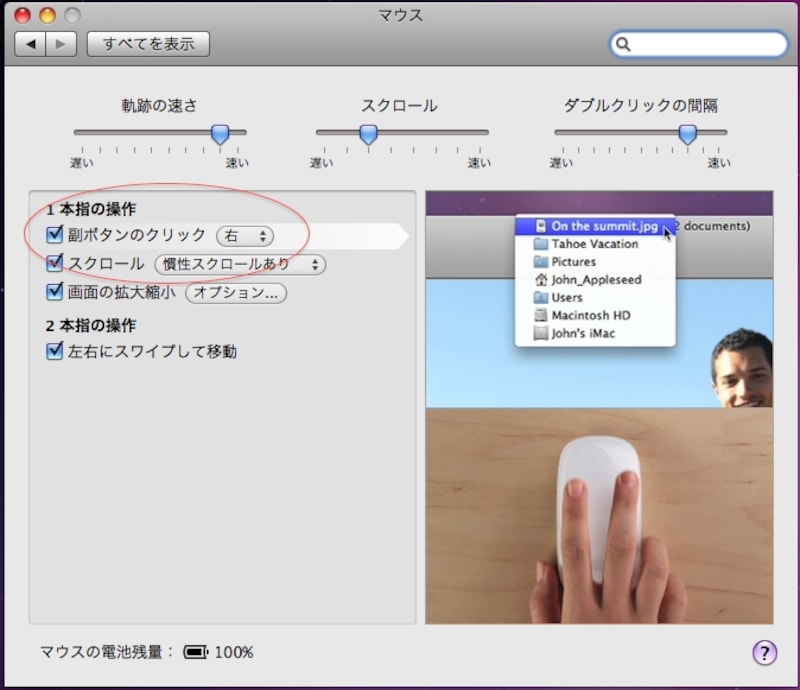しっかりしたクリック感はあるか?
さすがにこの形状ですから、クリックも物理的な機構を持たないセンサーで行っているのでは?と思う人も少なくないはず。実際、わたしも実物に触れるまでは「トラックパッドのタップみたいなクリックだったら嫌だなぁ……」という不安でいっぱいでしたが、実際にはちゃんとボタンの沈み込みもあり、機械的なボタンの感触があります。
2ボタンマウスとして使えるか?
こちらはもちろんYES。ただし、マイティマウスの時と同様、指の置き方によっては通常のクリックと副ボタンのクリックの使い分けが難しいと感じるかもしれません。「システム環境設定 - マウス」の“副ボタンのクリック”をオンにすると、マウスの中央を境に左右でボタンを使い分けます。2本指で両方を抑えてしまったりするとうまく副ボタンが機能しませんし、私自身がワンボタンばかりつかっているせいか、「主ボタンを押したつもりが副ボタンを押してしまった……」という失敗も少なくありません。
スワイプってどんな操作?何に使えるの?
スワイプはMagic Mouseの表面を2本指で左右になでる操作です。この操作を行うと、Safariの場合は履歴の移動、iPhotoでは選択している写真の切り替え、Mailでは次メール/前メール、という具合に動作します。ただ、慣れないうちはスワイプしたつもりが左右スクロールしただけになってしまうこともしばしば。操作のコツとしては、2つの指が同時にマウスに触れるようにすることです。